Süsteemi administraator keelab registri redigeerimise - kuidas seda parandada?
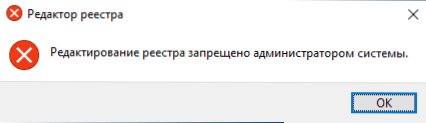
- 1439
- 147
- Salvatore Hirthe
Kui Regediti (registriredaktori) käivitamisel näete sõnumit, et süsteemi administraator on registri redigeerimine keelatud, viitab see sellele, et Windows 10, 8 süsteemi poliitikat muudeti kuidagi.1 või Windows 7 vastutab kasutaja juurdepääsu eest (sealhulgas administraatori kontodega) registri redigeerimiseks.
Selle juhises, mida üksikasjalikult teha, kui registritoimetaja ei alusta teade „Registreeri redigeerimise redigeerimise” ja mitme suhteliselt lihtsat viisi probleemi lahendamiseks - kohaliku grupipoliitika toimetajas, kasutades käsurida, .reg ja .Nahkhiirefailid. Kirjeldatud sammude jaoks on siiski üks kohustuslik nõue: teie kasutajal peab olema süsteemis administraatori õigused.
Loa registri redigeerimiseks, kasutades kohaliku grupipoliitika toimetajat
Lihtsaim ja kiireim viis registri redigeerimise keelu keelamiseks on kasutada kohaliku grupipoliitika toimetajat, kuid see on saadaval ainult Windows 10 ja 8 professionaalses ja ettevõtte väljaandes.1, ka Windows 7 maksimaalselt. Koduväljaande jaoks kasutage ühte järgmistest kolmest meetodist, et lubada registritoimetaja.
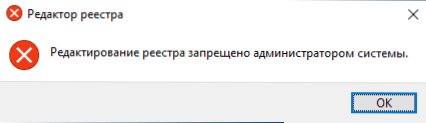
REGEDITi redigeerimise avamiseks kohaliku grupipoliitika toimetaja abil järgige järgmisi samme:
- Vajutage nuppe Win + R ja sisestage Gpedit.MSC Aknas "Perform" ja klõpsake nuppu Enter.
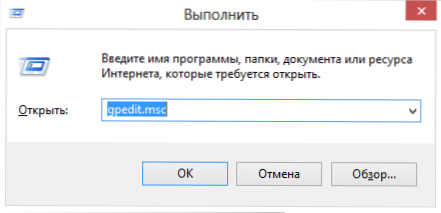
- Minge kasutaja konfiguratsioonile - administratiivsed mallid - süsteem.
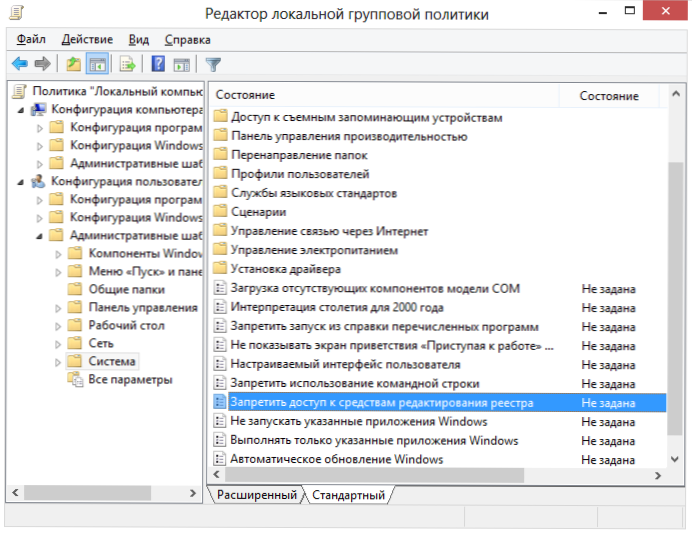
- Valige paremal asuvas tööpiirkonnas "keelatud juurdepääs registrite redigeerimisele", klõpsake sellel kaks korda või klõpsake koos parema hiirenupuga ja valige "Muuda".
- Valige "keelatud" ja rakendage tehtud muudatusi.
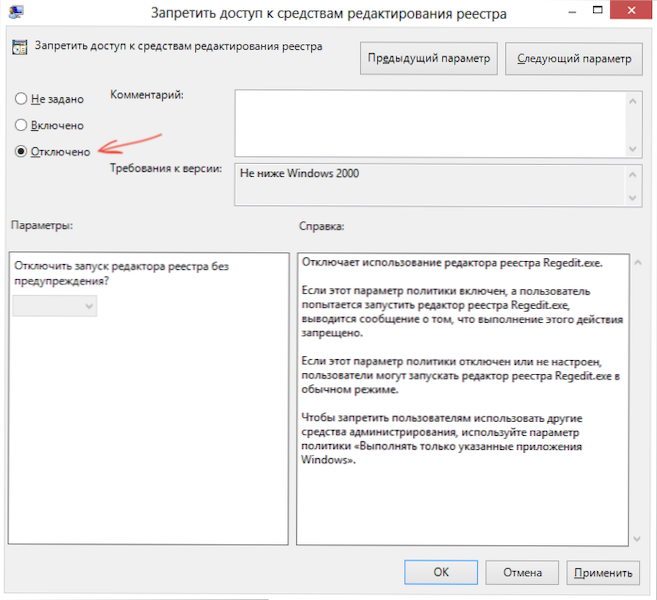
Registri toimetaja avamine
Sellest piisab tavaliselt Windowsi registriredaktori kättesaadavaks saamiseks. Kui seda aga ei juhtu, taaskäivitage arvuti: registri redigeerimine muutub kättesaadavaks.
Kuidas lubada registritoimetaja käsu stringi või BAT -faili abil
See meetod sobib iga Windowsi väljaande jaoks, kui ka käsurida pole blokeeritud (ja see juhtub, sel juhul proovime järgmisi suvandeid).
Käivitage käsurida administraatori nimel (vt. Kõik viisid käsurida käivitamiseks administraatorilt):
- Windows 10 -s - Alustage ülesanderiba otsingul “käsurida” ja kui tulemus leitakse, klõpsake sellel hiire parema nupuga ja valige “Alustades administraatori nimel”.
- Windows 7 -s - Leidke Start - programmid - standard "käsurida", klõpsake sellel hiire parema nupuga ja klõpsake nuppu "Administraatori nimel käivitamine"
- Windows 8 -s.1 ja 8, Vajutage töölauale Win + X võtmed ja valige menüü menüüs käsurida (administraator).
Sisestage käsureal käsk:
REG lisage "HKCU \ tarkvara \ Microsoft \ Windows \ CurrentVersion \ Policies \ System" /T reg_dword /v DestAbleRegistools /f /d 0
Ja klõpsake nuppu Enter. Pärast käsu lõpuleviimist peate saama teate, et toiming on edukalt lõpule viidud, ja registritoimetaja lukustatakse.
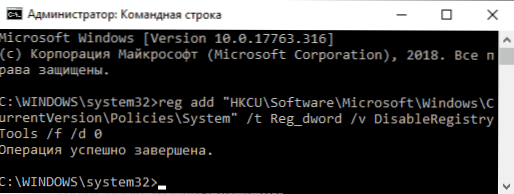
Võib juhtuda, et ka käsurida kasutamine on keelatud, sel juhul saate seda teha mõnevõrra erinevalt:
- Kopeerige ülaltoodud kood
- Looge märkmikus uus dokument, sisestage kood ja salvestage fail laiendiga .Nahkhiir (loe edasi: kuidas luua .BAT -fail Windowsis)
- Klõpsake faili parema hiirenupuga ja käivitage see administraatori nimel.
- Käsurea aken ilmub hetkeks, mille järel see kaob - see tähendab, et meeskond oli edukas.
Registrifaili kasutamine redigeerimise redigeerimise keelustamiseks
Teine meetod juhuks .BAT -failid ja käsurida ei tööta - looge .register redigeerimise parameetritega registrifail ja nende parameetrite lisamine registrisse. Sammud on järgmised:
- Käivitage sülearvuti (asub standardprogrammides, saate otsingut kasutada ka ülesanderibal).
- Sisestage kood sülearvutisse, mis täpsustatakse hiljem.
- Valige menüüst välja fail - salvestage väljale "failitüüp", märkige "kõik failid" ja määrake seejärel mis tahes failinimi koos kohustusliku laiendiga .reg
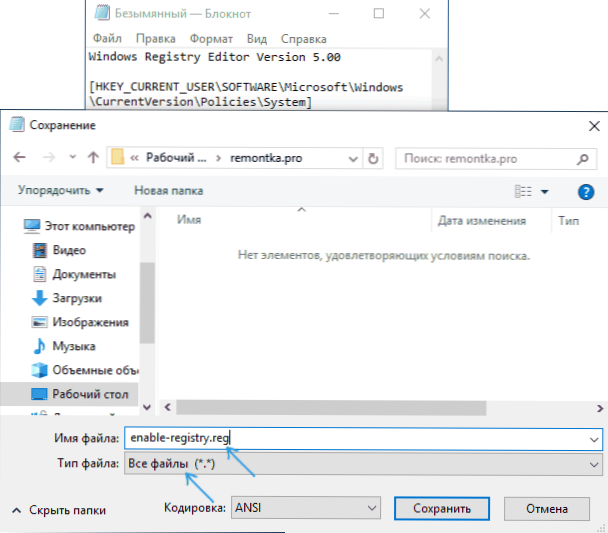
- "Käivitage" see fail ja kinnitage teabe lisamine registrisse.
Kood .REGI -fail kasutamiseks:
Windowsi registriredaktori versioon 5.00
Tavaliselt pole muudatuste tegemise jaoks arvuti taaskäivitamine vajalik.
Registri toimetaja kaasamine UNNOOKEXEC abil.Inf Symantecist
Antiviruse tarkvara tootja Symantec pakub alla laadida väikese INF -faili, mis võimaldab teil eemaldada redigeerimise keelu redigeerimiseks paari hiireklõpsuga. Paljud troojalased, viirused, spioonitarkvara ja muud pahavara muudavad süsteemi sätteid, mis võivad mõjutada ka registritoimetaja käivitamist. See fail võimaldab teil need sätted lähtestada Windowsi standardväärtustele.
Selle meetodi ärakasutamiseks - laadige alla ja salvestage oma arvutisse UNPOOKEXEC -fail.INF, seejärel installige see, klõpsates hiire parema nupuga ja valides kontekstimenüüsse "Installi". Installimise ajal ei kuvata aknaid ega sõnumeid.
Samuti leiate vahendid registriredaktori sisselülitamiseks kolmandates osades tasuta utiliiti, et parandada Windows 10 vigu, näiteks on Fixwin Windows 10 programmi jaotises System Tools selline võimalus selline võimalus.
See on kõik: loodan, et üks viisid võimaldab teil probleemi edukalt lahendada. Kui te ei saa lubada juurdepääsu registri redigeerimisele, kirjeldage olukorda kommentaarides - proovin aidata.
- « Mac OS -i ülesandehaldur - kuidas käivitada, kuumad võtmed
- Linux on Dex - töötame Ubuntu saidil Androidis »

